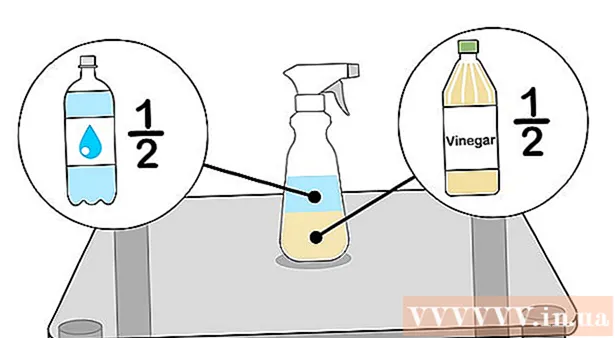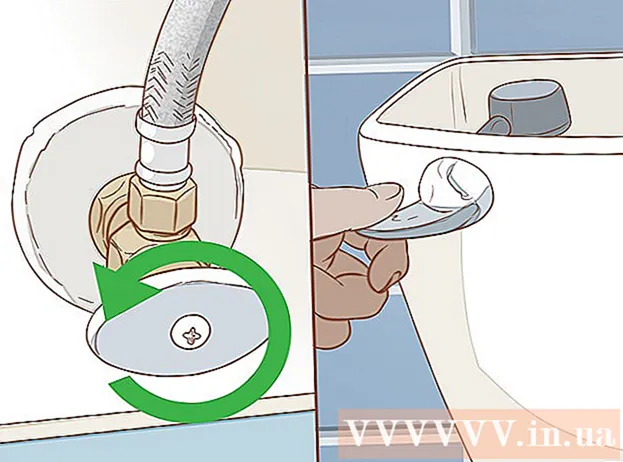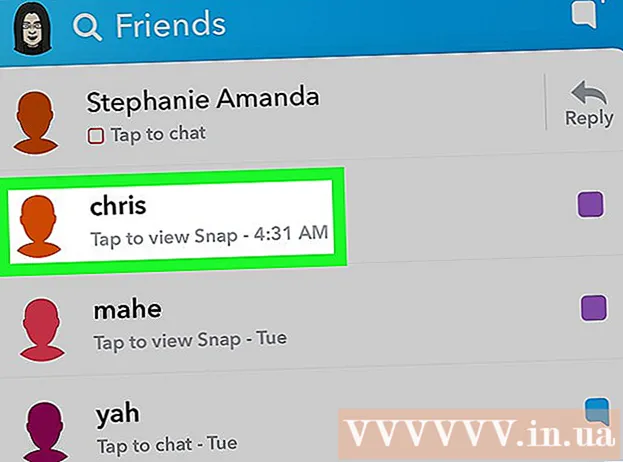Autor:
Eric Farmer
Loomise Kuupäev:
8 Märts 2021
Värskenduse Kuupäev:
27 Juunis 2024

Sisu
- Sammud
- Osa 1: 2: Google Voice'i kasutajaks registreerumine
- Osa 2: WhatsAppi seadistamine
- Näpunäiteid
- Hoiatused
Selles artiklis näitame teile, kuidas registreeruda WhatsAppi kasutajaks, kasutades võltsitud telefoninumbrit. Võltsitud telefoninumbri saate tasuta Google Voice'i kaudu, mis on tasuta anonüümne sõnumside- ja helistamisteenus. Pange tähele, et Google Voice'iga registreerimiseks vajate tõelist telefoninumbrit (teie või kellegi teise). Seetõttu peate esmalt registreerima Google Voice'i konto päris telefoninumbri abil ja seejärel registreeruma WhatsAppis võltsnumbri abil.
Sammud
Osa 1: 2: Google Voice'i kasutajaks registreerumine
Tähelepanu: kuna Google Voice'i teenus Venemaal ei tööta, avage selle teenuse sait puhverserveri kaudu.
 1 Avage Google Voice'i veebisait. Minge oma arvuti veebibrauseris aadressile https://voice.google.com/. Google Voice'i seadistusleht avaneb, kui olete juba Google'isse sisse logitud.
1 Avage Google Voice'i veebisait. Minge oma arvuti veebibrauseris aadressile https://voice.google.com/. Google Voice'i seadistusleht avaneb, kui olete juba Google'isse sisse logitud. - Kui te pole veel oma Google'i kontole sisse logitud, sisestage oma e -posti aadress ja parool.
- Jätke see jaotis vahele, kui teil on juba Google Voice'i konto.
 2 Leia linn. Klõpsake lehe keskel asuvat rida ja seejärel sisestage linna nimi või suunakood (näiteks 495). Teksti sisestades kuvatakse rea all linnade loend.
2 Leia linn. Klõpsake lehe keskel asuvat rida ja seejärel sisestage linna nimi või suunakood (näiteks 495). Teksti sisestades kuvatakse rea all linnade loend.  3 Valige linn. Puudutage loendis linna, et valida see oma Google Voice'i telefoninumbri asukohaks.
3 Valige linn. Puudutage loendis linna, et valida see oma Google Voice'i telefoninumbri asukohaks.  4 Kirjutage oma telefoninumber üles. Ekraanile kuvatakse mitu telefoninumbrit; kirjutage üles number, mis teile meeldib - vajate seda WhatsAppis registreerimiseks.
4 Kirjutage oma telefoninumber üles. Ekraanile kuvatakse mitu telefoninumbrit; kirjutage üles number, mis teile meeldib - vajate seda WhatsAppis registreerimiseks.  5 Kliki VALI (Vali). See sinine nupp asub soovitud telefoninumbrist paremal.
5 Kliki VALI (Vali). See sinine nupp asub soovitud telefoninumbrist paremal.  6 Kliki JÄRGMINE (Edasi). Teid suunatakse lehele tegeliku telefoninumbri sisestamiseks.
6 Kliki JÄRGMINE (Edasi). Teid suunatakse lehele tegeliku telefoninumbri sisestamiseks.  7 Sisestage oma tegelik telefoninumber. Tehke seda lehe keskel asuval real.
7 Sisestage oma tegelik telefoninumber. Tehke seda lehe keskel asuval real.  8 Kliki SAADA KOOD (Saada kood). Selle valiku leiate akna paremas alanurgas. Google Voice saadab teie telefonile koodiga tekstisõnumi.
8 Kliki SAADA KOOD (Saada kood). Selle valiku leiate akna paremas alanurgas. Google Voice saadab teie telefonile koodiga tekstisõnumi.  9 Leidke kood. Avage oma telefonis tekstisõnumirakendus, avage Google'i sõnum (tavaliselt on teema viiekohaline number) ja otsige kuuekohalist koodi.
9 Leidke kood. Avage oma telefonis tekstisõnumirakendus, avage Google'i sõnum (tavaliselt on teema viiekohaline number) ja otsige kuuekohalist koodi. - Google'i sõnum on umbes selline: „123456 on teie Google Voice'i kinnituskood” (123456 on Google Voice'i kinnituskood).
 10 Sisestage kood. Sisestage kuuekohaline kood Google Voice'i lehe keskel olevale reale.
10 Sisestage kood. Sisestage kuuekohaline kood Google Voice'i lehe keskel olevale reale.  11 Kliki KONTROLLI (Kinnita). See asub akna paremas alanurgas.
11 Kliki KONTROLLI (Kinnita). See asub akna paremas alanurgas.  12 Kliki NÕUDE (Osariik). See kinnitab, et kasutate oma Google Voice'i kontoga telefoninumbrit.
12 Kliki NÕUDE (Osariik). See kinnitab, et kasutate oma Google Voice'i kontoga telefoninumbrit. - Määratud valikut ei pruugita kuvada (see sõltub telefoninumbrist). Sellisel juhul jätkake järgmise sammuga.
 13 Kliki LÕPETAMA (Lõpetama).
13 Kliki LÕPETAMA (Lõpetama). 14 Minge Google Voice'i lehele. Kui see ei juhtunud automaatselt, klõpsake vasakus ülanurgas valikul „Google Voice”.
14 Minge Google Voice'i lehele. Kui see ei juhtunud automaatselt, klõpsake vasakus ülanurgas valikul „Google Voice”.  15 Klõpsake ikooni Sõnumid. See näeb välja nagu kõnepilv ja asub vasakus ülanurgas. Avaneb teie sõnumite loend - otsige sellest loendist hiljem WhatsAppi koodiga sõnum.
15 Klõpsake ikooni Sõnumid. See näeb välja nagu kõnepilv ja asub vasakus ülanurgas. Avaneb teie sõnumite loend - otsige sellest loendist hiljem WhatsAppi koodiga sõnum. - Ärge sulgege seda akent.
Osa 2: WhatsAppi seadistamine
 1 Kustutaja seejärel installige WhatsApp uuesti. Tehke seda, kui see rakendus on teie nutitelefoni juba installitud; sel juhul kustutatakse kõik kasutajaandmed.
1 Kustutaja seejärel installige WhatsApp uuesti. Tehke seda, kui see rakendus on teie nutitelefoni juba installitud; sel juhul kustutatakse kõik kasutajaandmed. - Installige WhatsApp oma iPhone'i või Android -seadmesse.
 2 Käivitage WhatsApp. Klõpsake valge kõne vastuvõtja ikooni koos valge telefonitoruga rohelisel taustal.
2 Käivitage WhatsApp. Klõpsake valge kõne vastuvõtja ikooni koos valge telefonitoruga rohelisel taustal.  3 Toksake Nõustuge ja jätkake. See asub ekraani allosas.
3 Toksake Nõustuge ja jätkake. See asub ekraani allosas.  4 Sisestage Google Voice'ilt saadud telefoninumber. Tehke seda lehe keskel asuval real.
4 Sisestage Google Voice'ilt saadud telefoninumber. Tehke seda lehe keskel asuval real. - Kui te pole oma Google Voice'i telefoninumbrit salvestanud, avage Google Voice'i leht, klõpsake vasakus ülanurgas nuppu,, klõpsake nuppu Seaded ja minge vahekaardile Telefoninumbrid.
 5 Toksake Valmis. Selle valiku leiate paremas ülanurgas.
5 Toksake Valmis. Selle valiku leiate paremas ülanurgas. - Puudutage Android -seadmes nuppu Edasi.
 6 Toksake Jahkinnitamaks, et number on õigesti sisestatud. WhatsApp saadab talle tekstisõnumi koos koodiga.
6 Toksake Jahkinnitamaks, et number on õigesti sisestatud. WhatsApp saadab talle tekstisõnumi koos koodiga. - Androidis puudutage OK.
 7 Leidke tekstisõnum. Minge Google'i lehele - vasakpoolsel paanil peaks ilmuma tekstisõnum WhatsAppist.
7 Leidke tekstisõnum. Minge Google'i lehele - vasakpoolsel paanil peaks ilmuma tekstisõnum WhatsAppist.  8 Leidke kood. Klõpsake vasakpoolsel paanil olevat teadet ja leidke parema paani tekstist kuuekohaline kood.
8 Leidke kood. Klõpsake vasakpoolsel paanil olevat teadet ja leidke parema paani tekstist kuuekohaline kood.  9 Sisestage kood tekstikasti. WhatsApp töötleb koodi.
9 Sisestage kood tekstikasti. WhatsApp töötleb koodi.  10 Toksake Jäta broneering vahele. See punane nupp asub ekraani keskel.
10 Toksake Jäta broneering vahele. See punane nupp asub ekraani keskel. - Puudutage Androidis valikut Jäta vahele.
 11 Sisestage oma profiiliteave. Klõpsake rida "Nimi" ja sisestage oma nimi. Foto lisamiseks (kui soovite) klõpsake vasakus ülanurgas ümmargust nuppu "Lisa foto" ja valige seejärel foto.
11 Sisestage oma profiiliteave. Klõpsake rida "Nimi" ja sisestage oma nimi. Foto lisamiseks (kui soovite) klõpsake vasakus ülanurgas ümmargust nuppu "Lisa foto" ja valige seejärel foto.  12 Toksake Valmis. See asub paremas ülanurgas. Luuakse WhatsAppi konto.
12 Toksake Valmis. See asub paremas ülanurgas. Luuakse WhatsAppi konto. - Klõpsake oma Android -seadmes nuppu Edasi.
Näpunäiteid
- Soovi korral installige tekstisõnumite saatmiseks nutitelefoni rakendus Google Voice.
Hoiatused
- Te ei saa oma kontot kinnitada, kui kaotate juurdepääsu telefoninumbrile, mida kasutasite Google Voice'i registreerimisel.